文件怎样打印 电脑打印文件操作步骤
在现代社会电脑的普及已经成为生活中不可或缺的一部分,而在日常工作中,打印文件也是我们经常需要进行的操作之一。如何正确地打印文件呢?从准备文件到选择打印机,再到调整打印设置,每一个步骤都显得至关重要。下面让我们一起来看看电脑打印文件的操作步骤吧。
步骤如下:
1.首先电脑上需要安装有word或wps这类文档编辑软件一个,可以在电脑上找一找,看有没有装,没装的话需下载安装好。

2.如果桌面上没找到的话,可以看看“开始”—“程序”里面有没有,如下图所指的步骤,先点1处,再点2处后查看
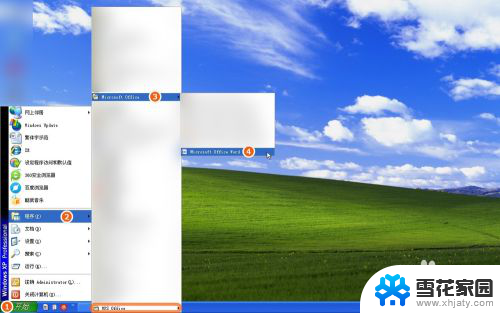
3.找到那两个软件图标后,双击其中任意一个。示范中双击打开的是word,打开后,用鼠标在该软件空白处,点击一下,即可开始输入文件资料内容,如果要换行就按Enter键
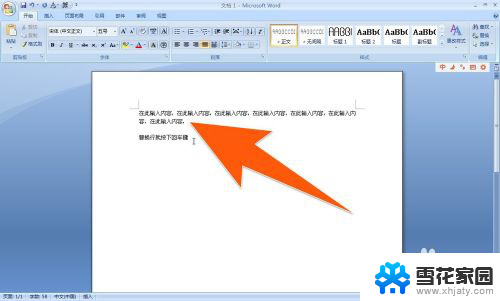
4.文件资料写完后,就点下图中箭头1所指处,再点箭头2进行保存
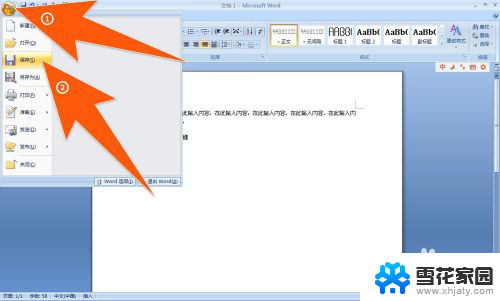
5.在弹出的保存对话框里,箭头1指的是选择保存在电脑上位置,箭头2指的是为这个文件起个名称,然后点箭头3处便进行保存了
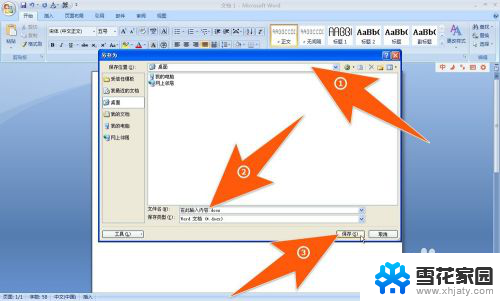
6.如示范中的文件是选择保存在桌面,现在桌面上便出现了刚保存的那个文件,如下图箭头所示

7.如果要打印,而且刚用来输入文件内容的这台电脑又连接有打印机。那么就可以双击要打印的那个文件,然后,点下图中箭头1所指处,再点打印,再点一次箭头3所指的打印。【如果电脑上没有连接打印机,就选中文件按右键。选择复制,再打开U盘粘贴,这样就用U盘带到打印店就可以打印了,没有U盘的话,可以用QQ发送到打印店的QQ就行了(如果打印的资料不涉及到重要保密内容)。】
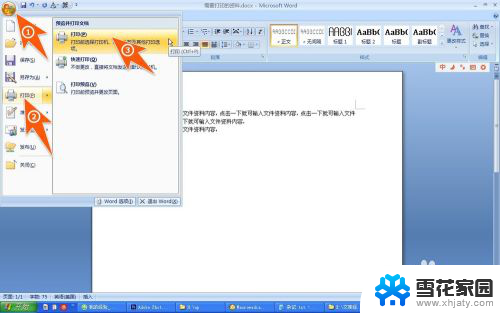
8.这时在弹出的打印设置窗口中,箭头1处指的是选择已连择上电脑的打印机,箭头2处指的是设置要打印的份数是多少,然后再点箭头3处,就可以开始打印了。
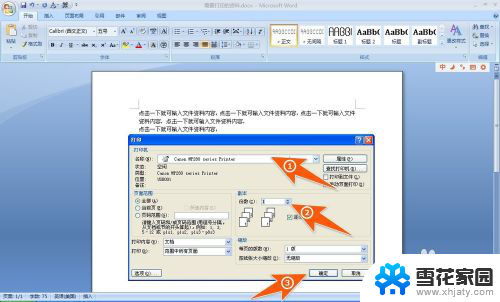
以上就是文件打印的全部内容,如果你遇到这种问题,可以尝试按照以上方法解决,希望对大家有所帮助。
文件怎样打印 电脑打印文件操作步骤相关教程
-
 如何在电脑打印文件 电脑打印文件的操作方法
如何在电脑打印文件 电脑打印文件的操作方法2024-04-05
-
 电脑连着打印机怎么打印东西 电脑打印文件步骤
电脑连着打印机怎么打印东西 电脑打印文件步骤2024-04-16
-
 打印机打印文件怎么打印 打印机打印步骤
打印机打印文件怎么打印 打印机打印步骤2024-08-16
-
 电脑如何复印文件 电脑如何进行复印打印操作
电脑如何复印文件 电脑如何进行复印打印操作2023-11-28
- pdf如何在电脑上打印 PDF文件打印步骤
- 奔图m7105dn打印机能扫描吗 奔图系列打印机文件扫描操作步骤
- 怎样使用打印机扫描文件 打印机如何扫描文件
- 爱普生打印机怎样扫描文件 Epson打印机如何扫描文件
- 文件打印了一半剩下的一半怎么打印 怎样打印半张A4纸
- 电脑打印怎么用 如何在电脑上连接打印机并打印文件
- 电脑微信设置文件保存位置 微信电脑版文件保存位置设置方法
- 增值税开票软件怎么改开票人 增值税开票系统开票人修改方法
- 网格对齐选项怎么取消 网格对齐选项在哪里取消
- 电脑桌面声音的图标没了 怎么办 电脑音量调节器不见了怎么办
- 键盘中win是那个键 电脑键盘win键在哪个位置
- 电脑如何连接隐藏的wifi网络 电脑如何连接隐藏的无线WiFi信号
电脑教程推荐